Recolectar líneas
Upgrade your surveying experience with coding, linework, background maps, and localization
Esta guía muestra cómo recolectar puntos para guardar sus posiciones en un proyecto con Emlid Flow.
Resumen
El recolector en Emlid Flow permite crear realizar trazados con tantos puntos como desee. Gracias al trazado de líneas, puede medir objetos lineales como vallas, carreteras y aceras, y guardar sus posiciones en un proyecto para su posterior uso en el software SIG.
Flujo de trabajo
Recolectar líneas
- Emlid Flow
Para recolectar líneas con Emlid Flow, siga los pasos que se indican a continuación:
-
Abra Emlid Flow y conéctese a su Reach.
-
Vaya a la pestaña Levantamiento y abra o cree un proyecto.
tipPara saber cómo crear un proyecto, consulta la guía Crear o importar proyecto.
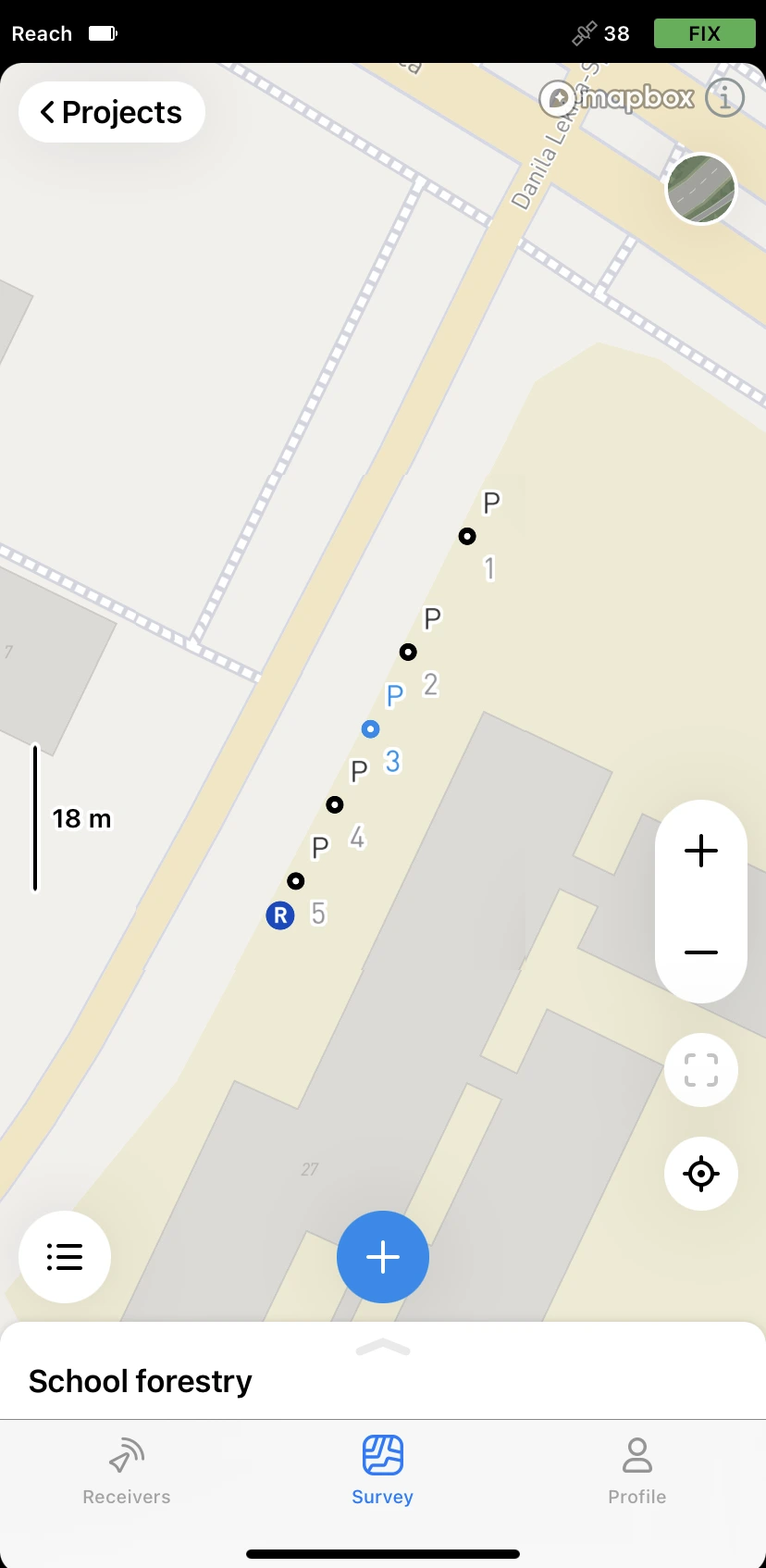
-
Pulse el botón Más para abrir el menú Recolector.

-
Ajusta la altura del bastón. Este parámetro está fijado en 1,8 m de forma predeterminada.
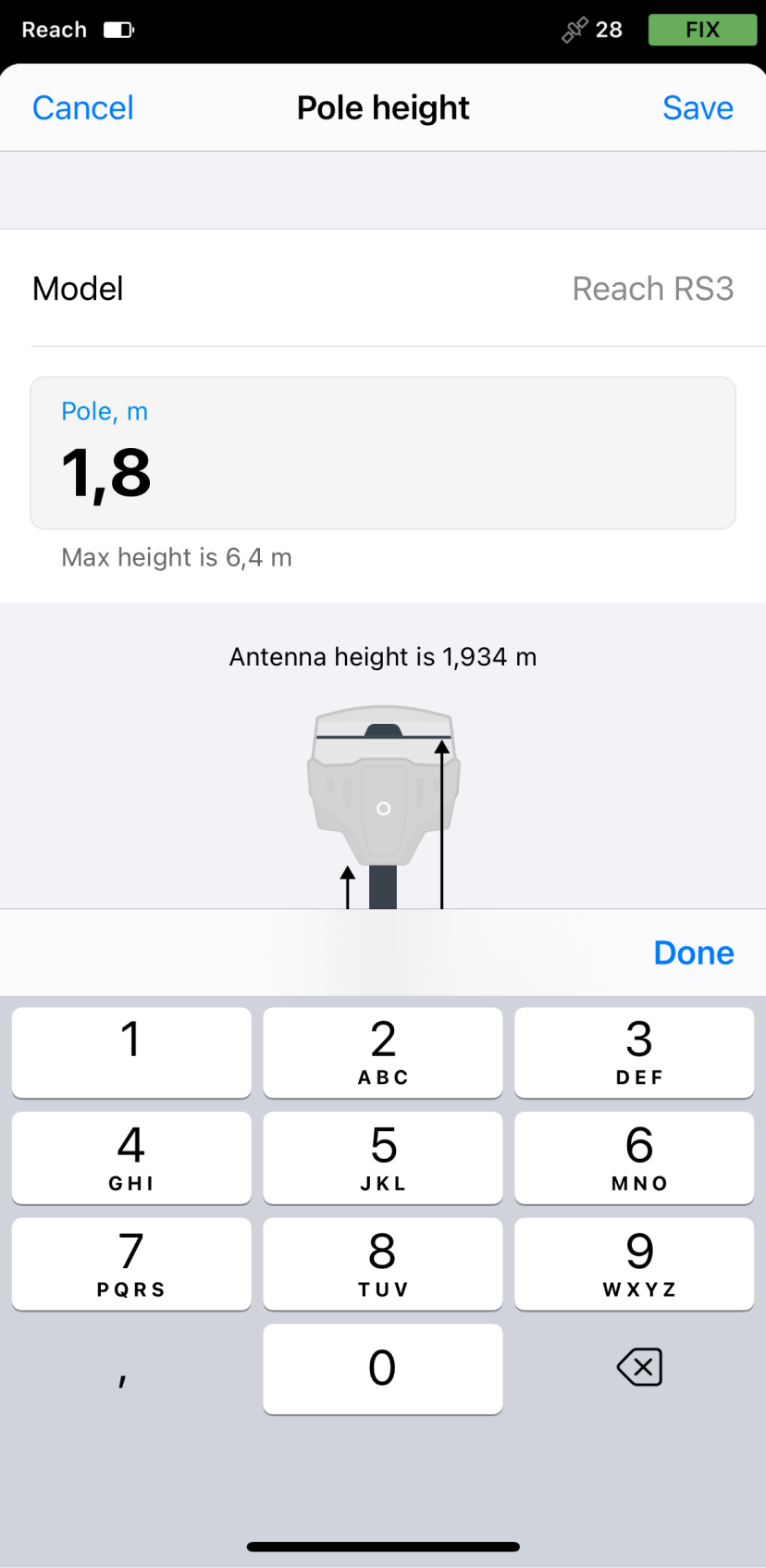
-
note
Este paso es opcional.
Para configurar los ajustes del levantamiento, pulsa el icono de engranaje y activa o configura las siguientes opciones:
- Solo para Reach RS3: compensación de inclinación. Puedes activar y desactivar la compensación de inclinación.
- Control de precisión. Puedes configurar tu receptor para que solo recoja datos cuando tu Reach tenga el estado de solución FIX.
- Límite de precisión. Puedes establecer valores de tolerancia de precisión horizontal y vertical. Las unidades para estos valores son las mismas que las establecidas para tu proyecto.
- Modo de recolección. Puedes especificar el intervalo de tiempo de la recogida de datos: selecciona el modo instantáneo, establece el tiempo de promedio o aplica el modo de recogida automática por tiempo o por distancia. La recolección automática está disponible en el plan
.


-
Pulse el botón Selector de códigos y seleccione el código de levantamiento Línea.
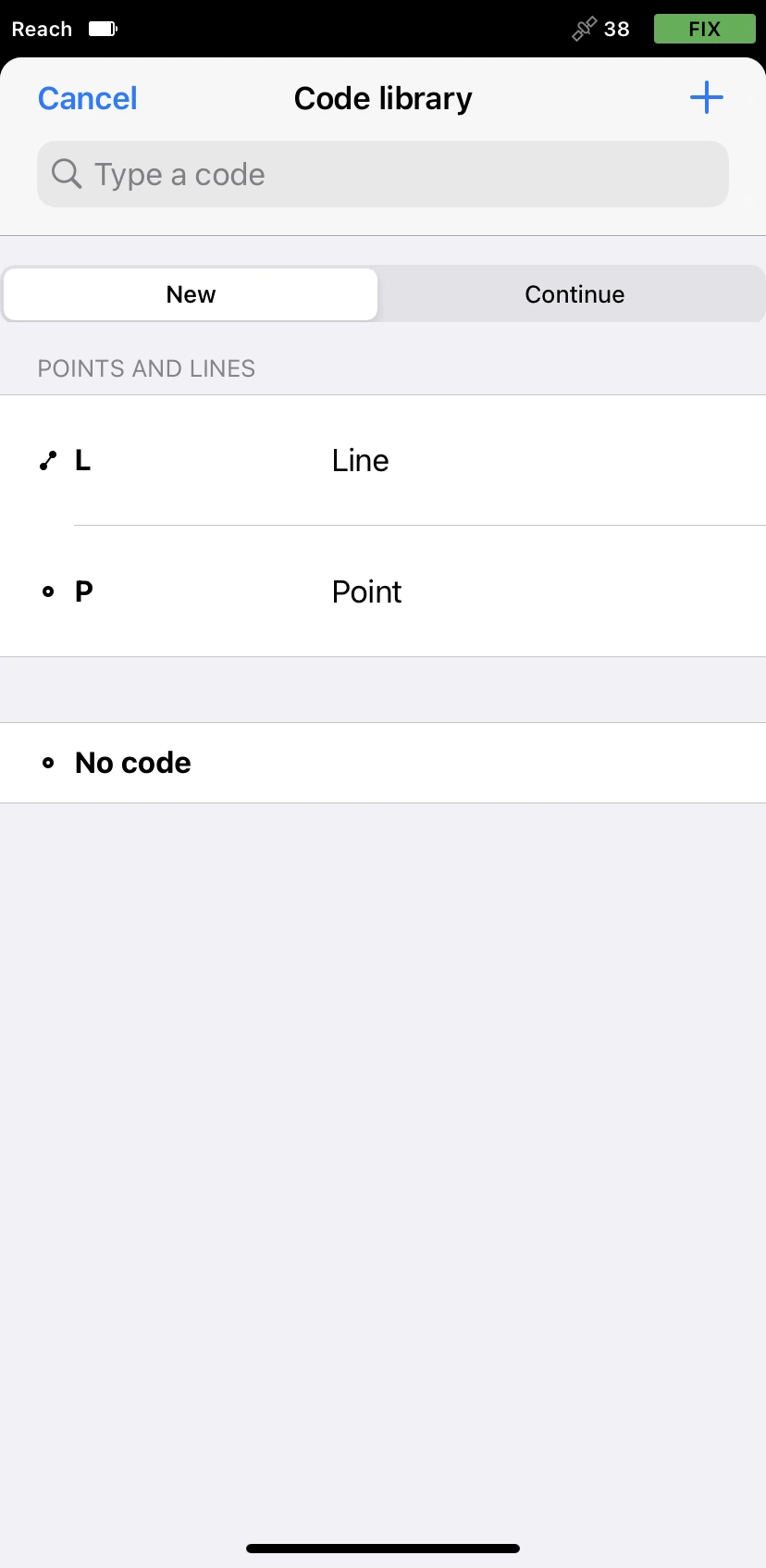
-
Recoja el primer punto de una recta.
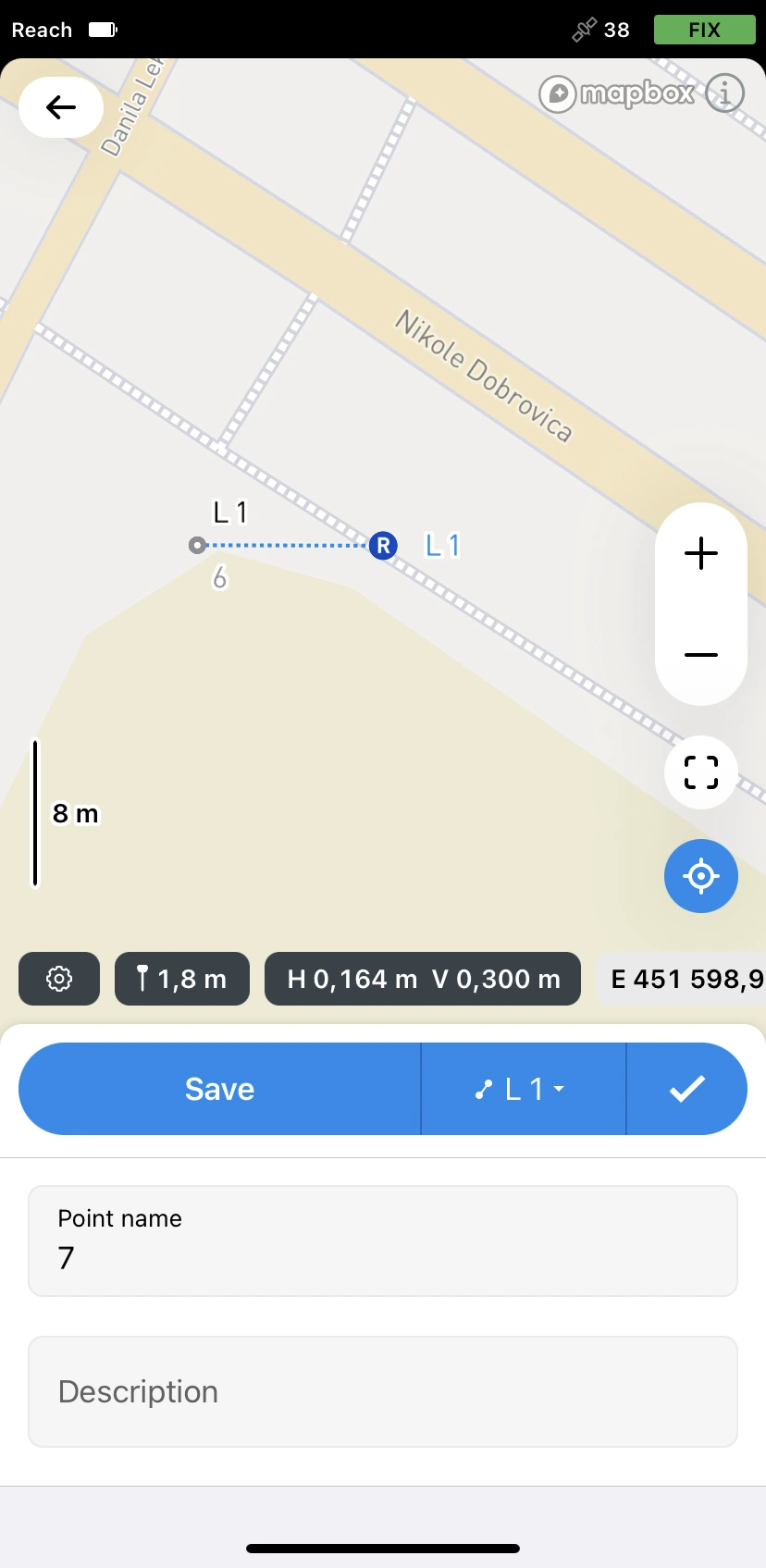
-
Vaya al segundo punto de la línea y recoléctelo. Cuando haya al menos 2 puntos, la aplicación los conectará con una línea.
tipPuedes reunir tantos puntos como quieras en una sola línea.
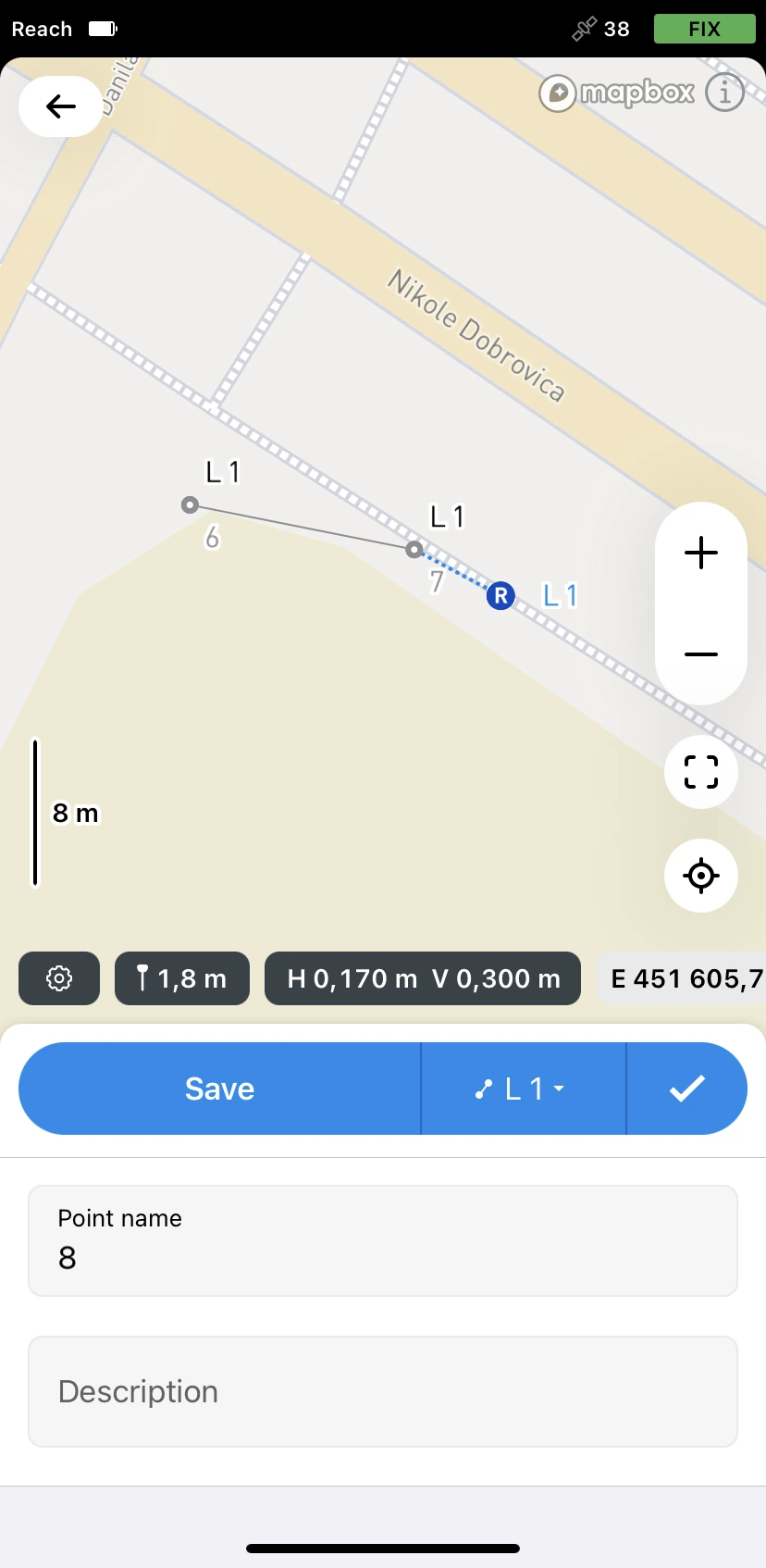
-
Pulse el botón Comprobar para terminar de recolectar la línea.
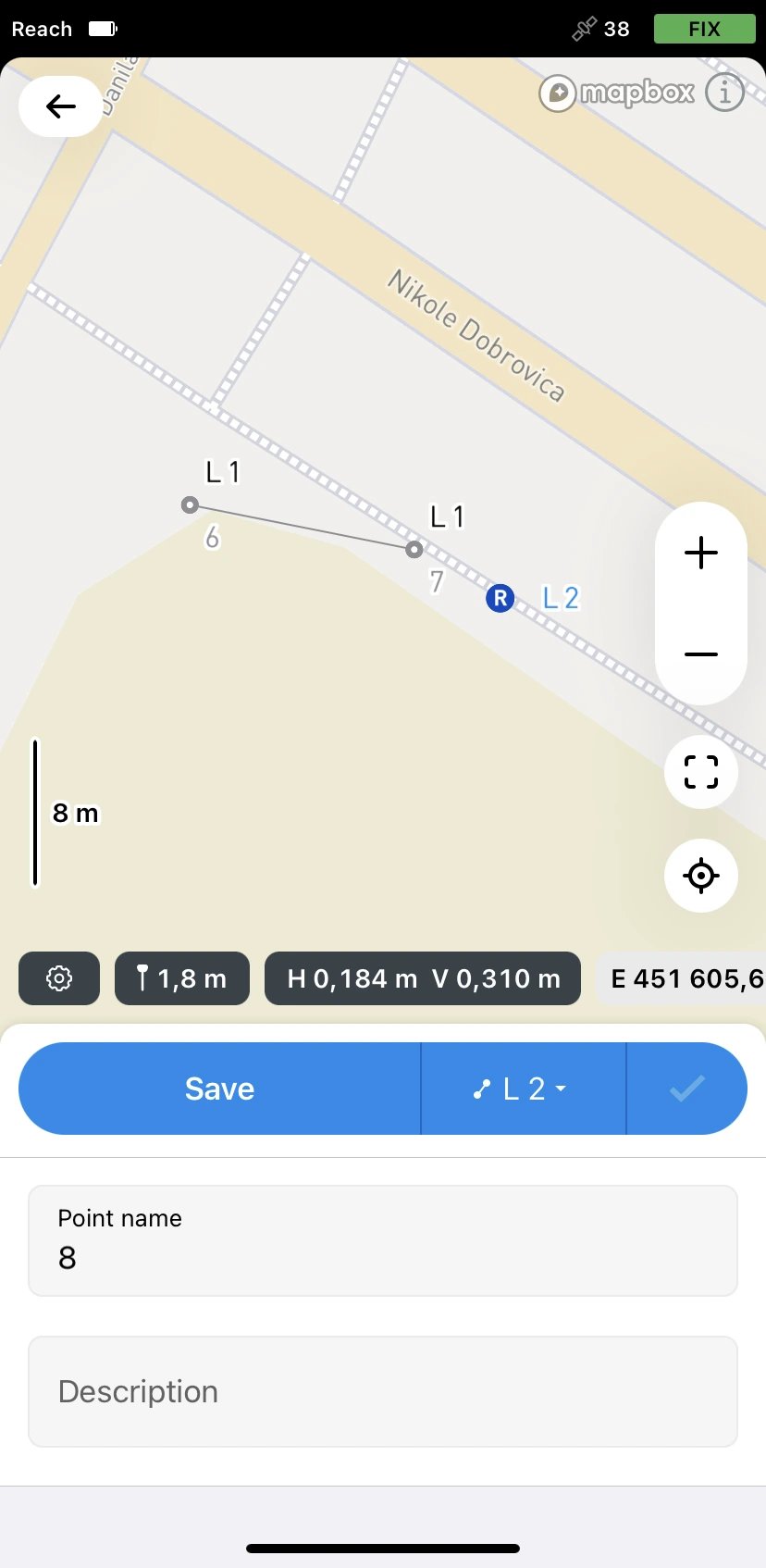
Puedes seguir recogiendo líneas para almacenar tus posiciones en el proyecto.
Continuar las líneas existentes
Cada línea de tu proyecto puede continuar tras haber sido recogida de la siguiente manera:
-
En la pantalla Vista de proyecto, pulse el botón Más para abrir el menú Recolector.
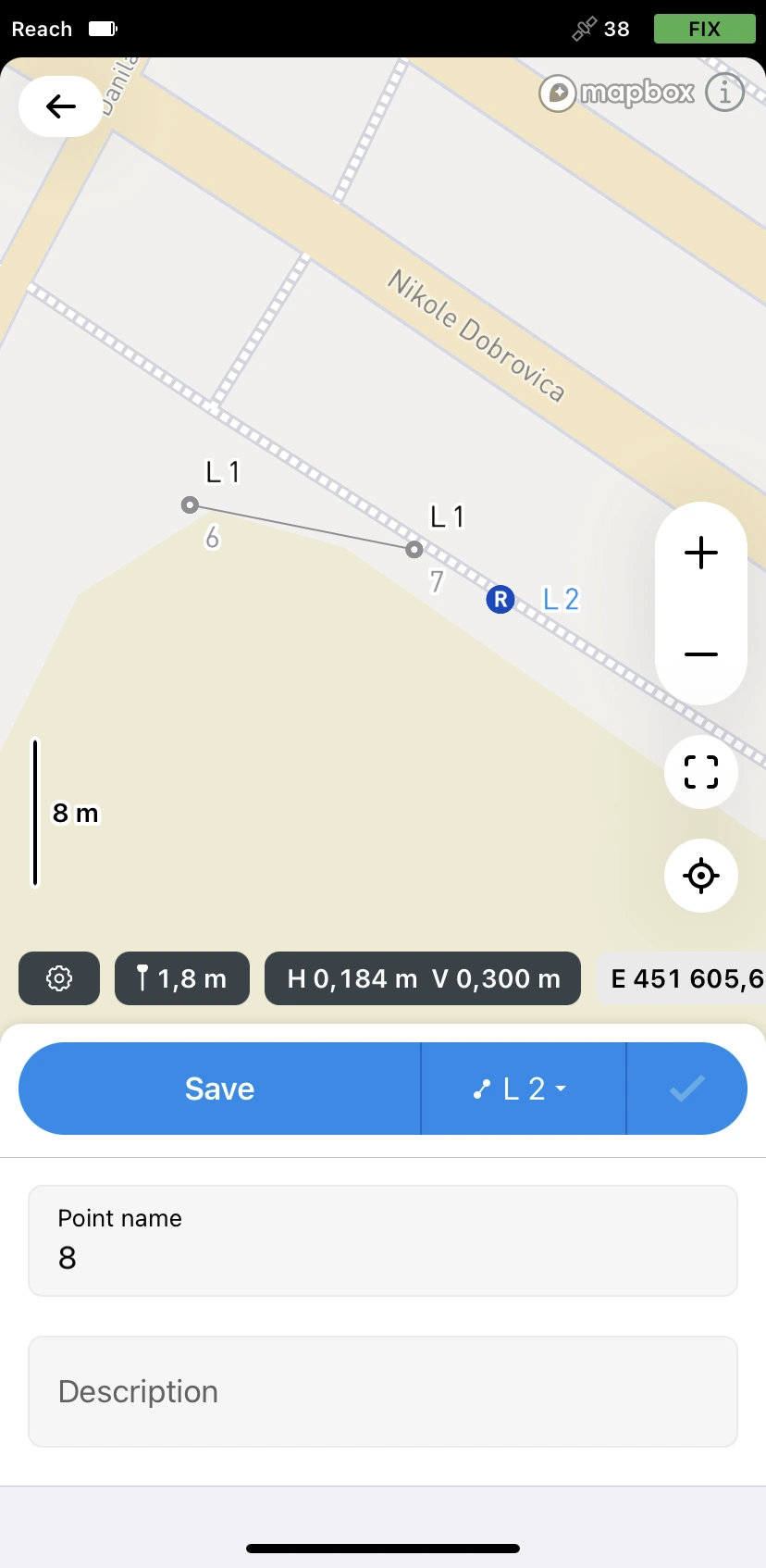
-
Pulse el botón Selector de códigos y cambie a la pestaña Continuar.
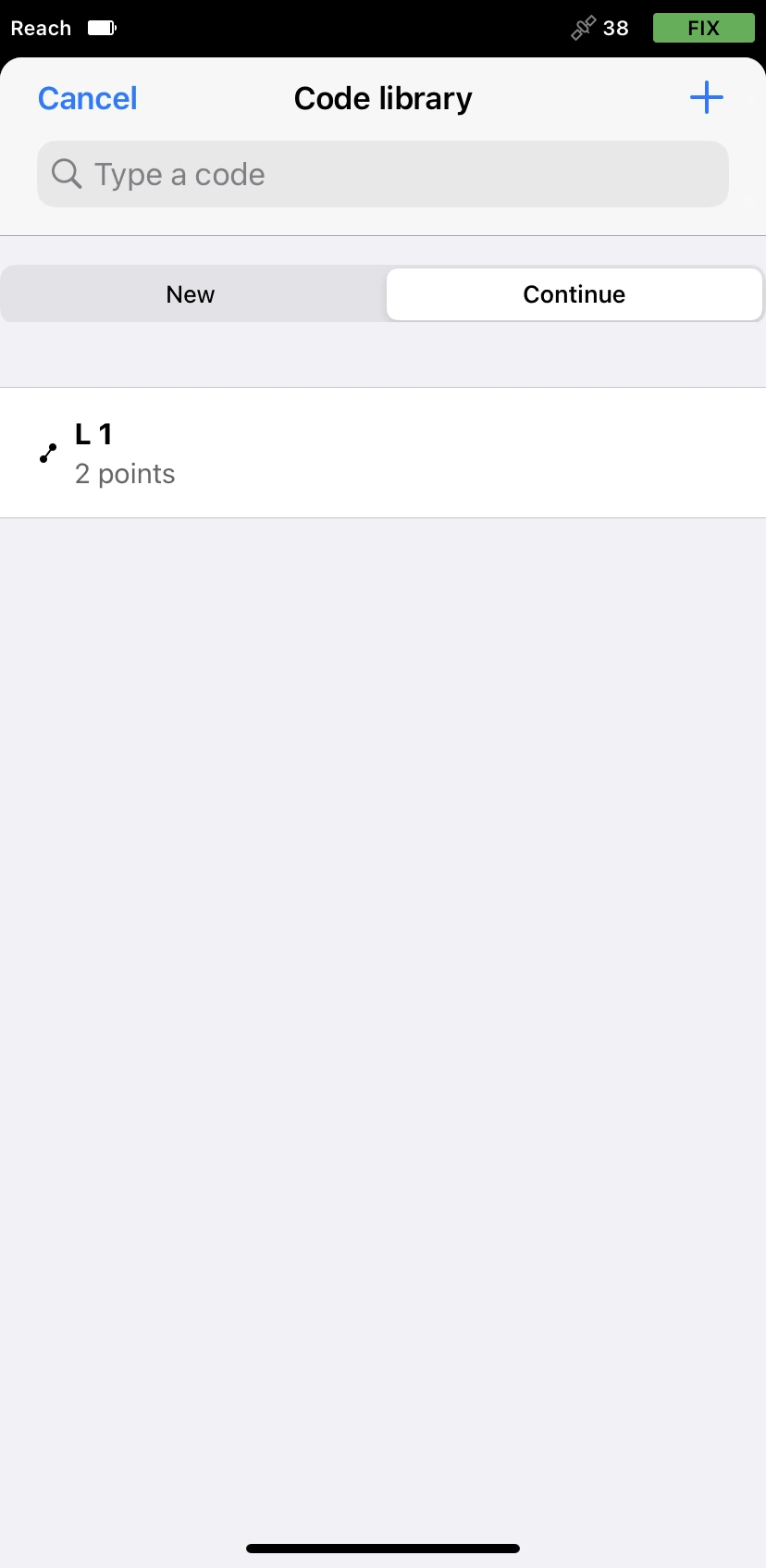
-
Seleccione la línea que desea continuar. La aplicación le devolverá al menú Recolector con el código de línea seleccionado.
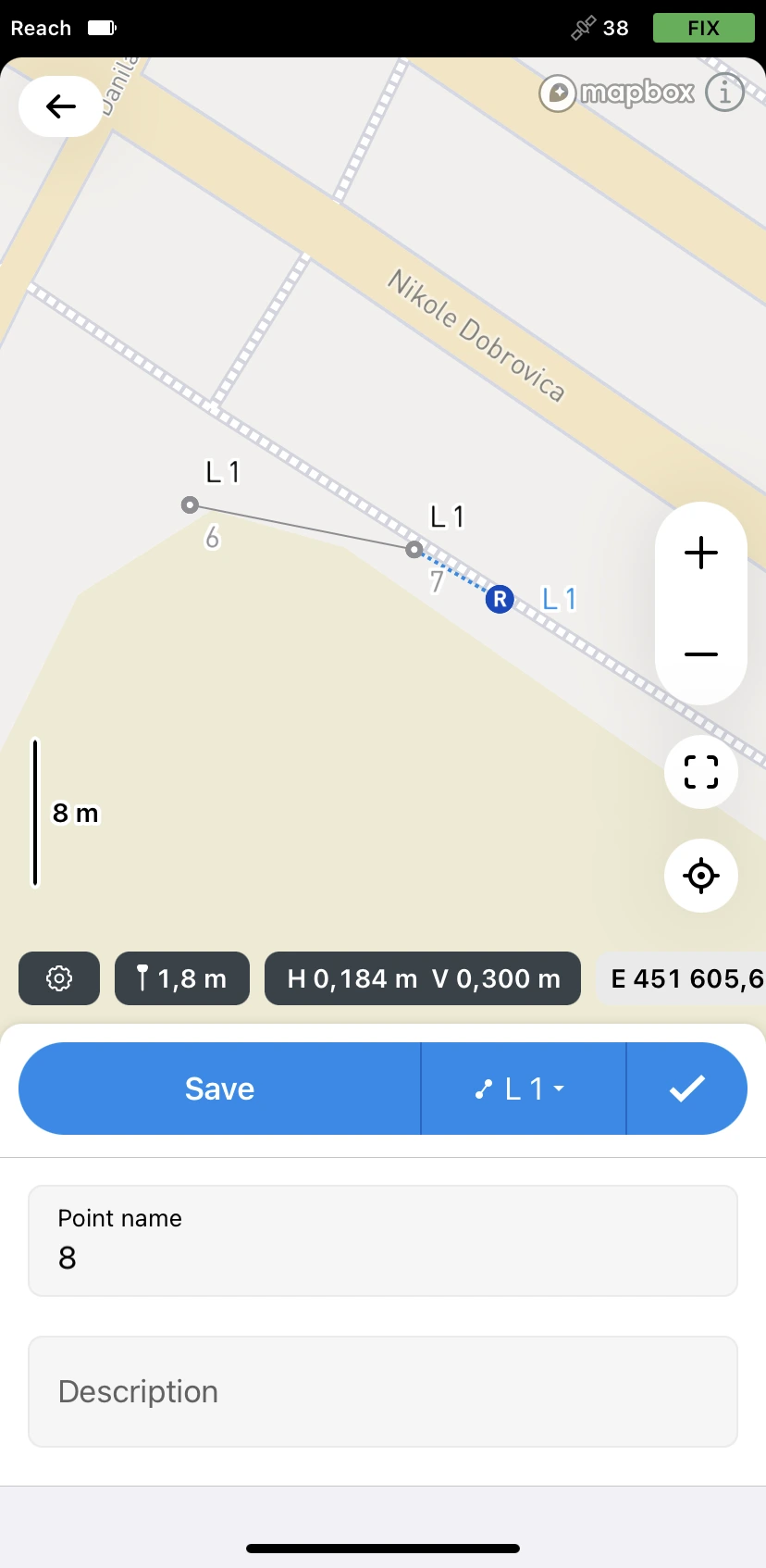
-
Recolecte puntos adicionales de la línea. Para terminar de recolectar la línea, pulse el botón Comprobar.
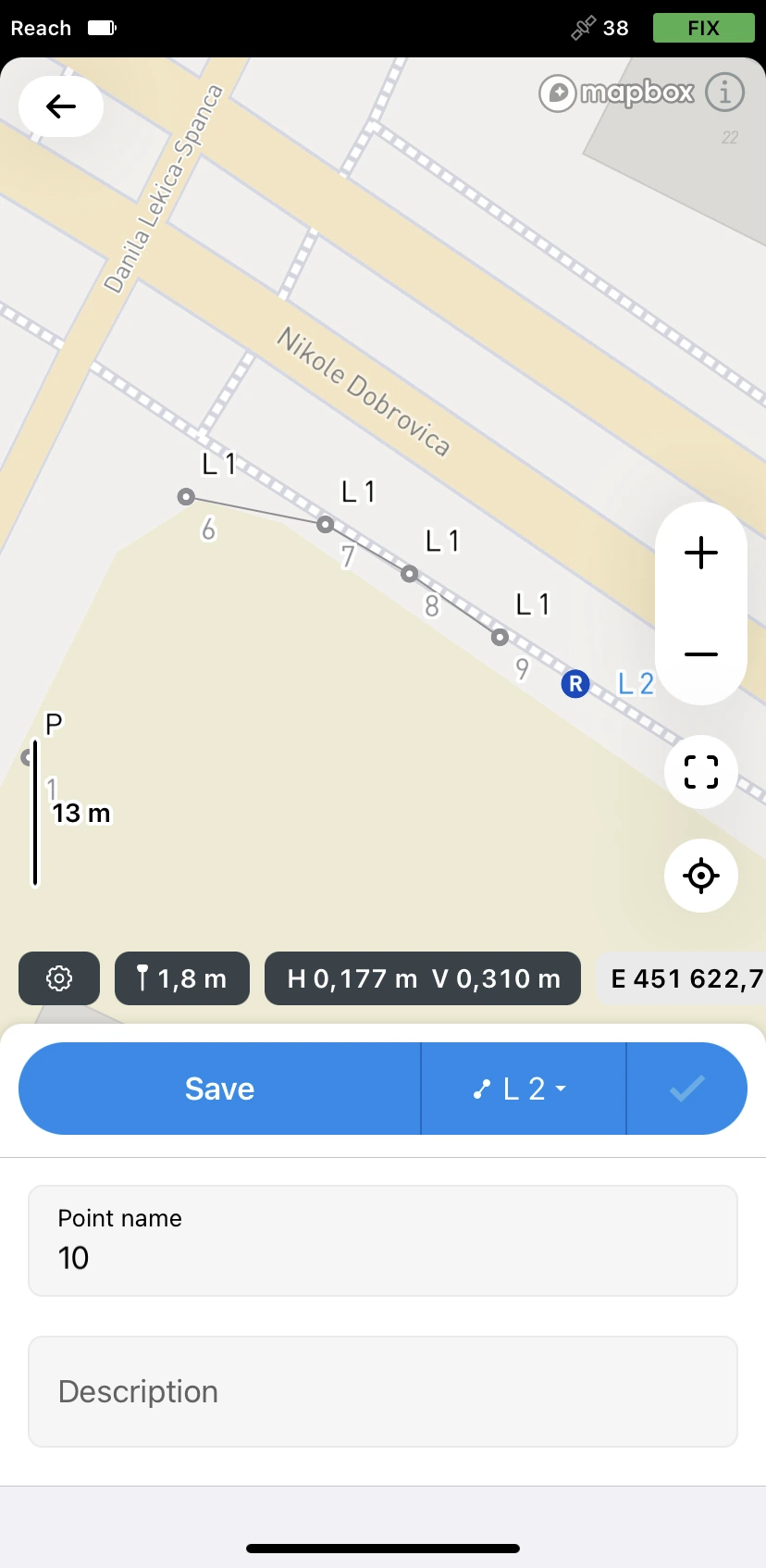
Ahora puedes pasar a la siguiente línea con la que quieras continuar o proceder a recoger nuevas líneas para guardar sus posiciones en el proyecto.
Comprobar la información sobre las líneas
En Emlid Flow, puedes consultar la información detallada sobre las líneas recolectadas. La información proporcionada depende del número de puntos de la línea recolectada. Si tu línea consta de tres o más puntos, también puedes consultar información sobre sus segmentos y una posible línea cerrada.
Actualmente, las líneas cerradas solo se utilizan para cálculos y no están disponibles como objeto ni pueden importarse.
Para obtener más información sobre las líneas recogidas, haz lo siguiente:
Si a uno o más puntos de la línea le faltan coordenadas globales o locales, la información no se mostrará.
-
Abra su proyecto en Emlid Flow.
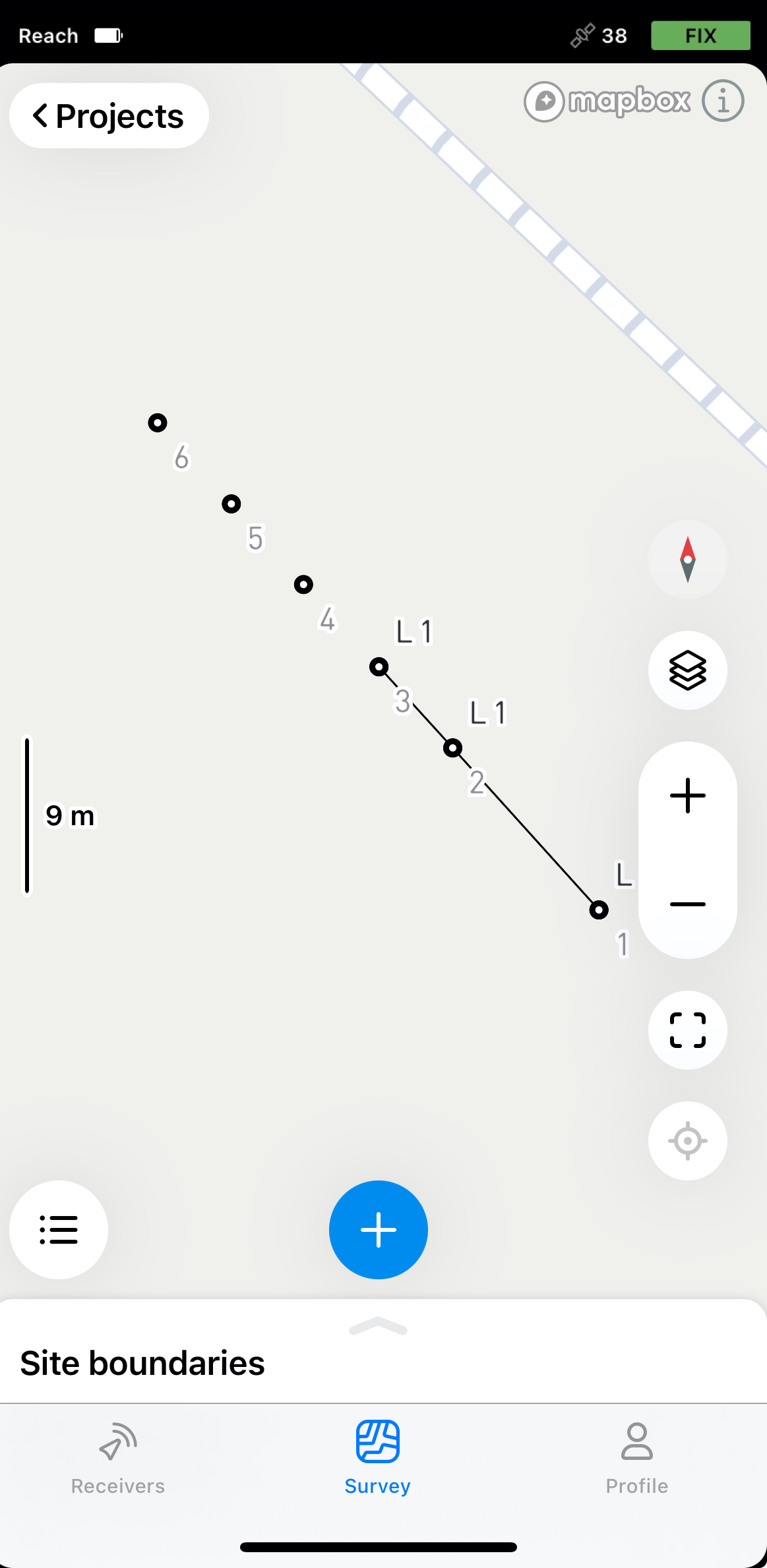
-
Elige la línea deseada de la lista de objetos o tócala en el mapa.
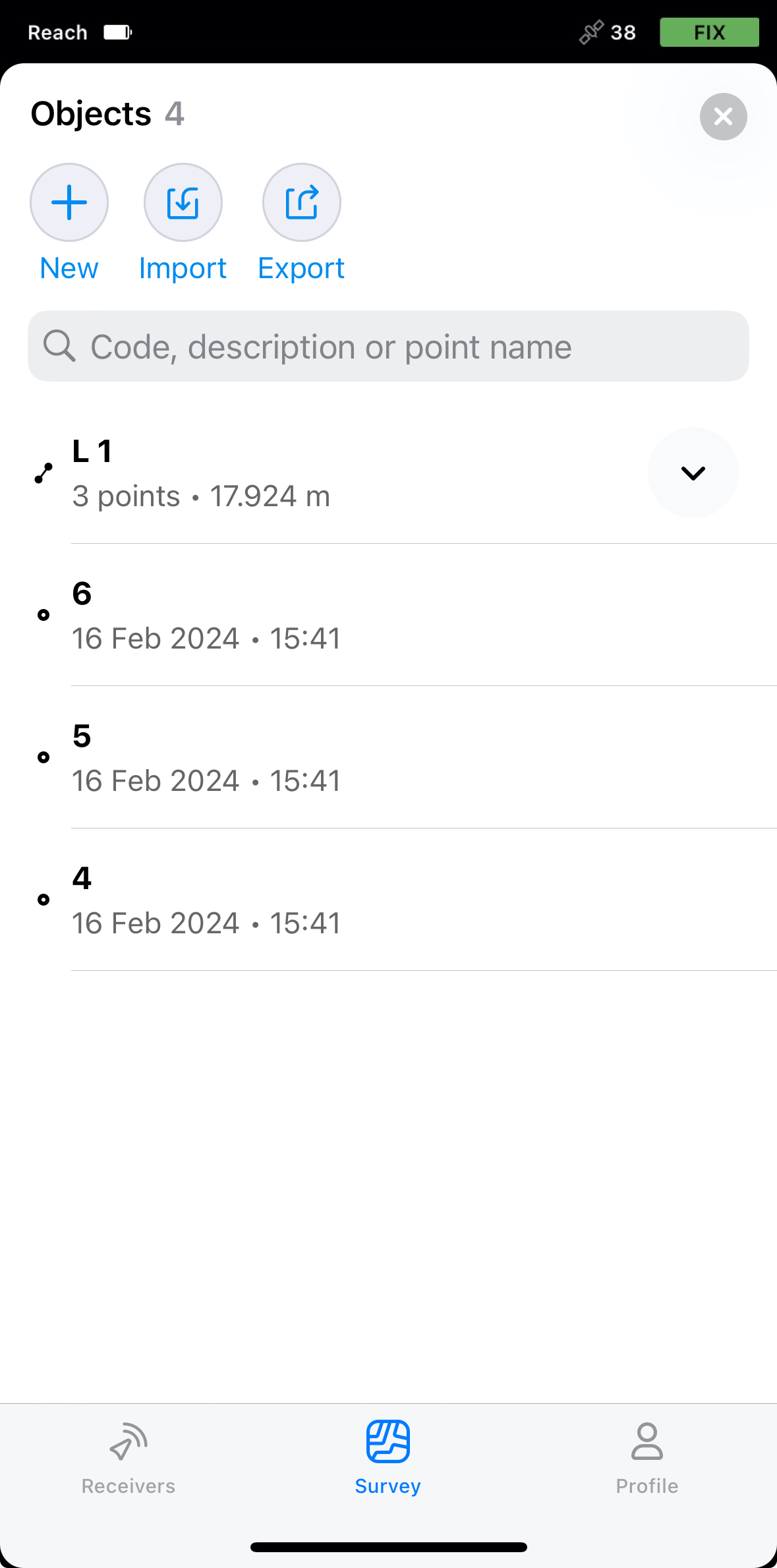
-
Desliza el cajón hacia arriba para ver la información sobre la línea elegida.
- Si tu línea está formada por dos puntos, verás la siguiente información:
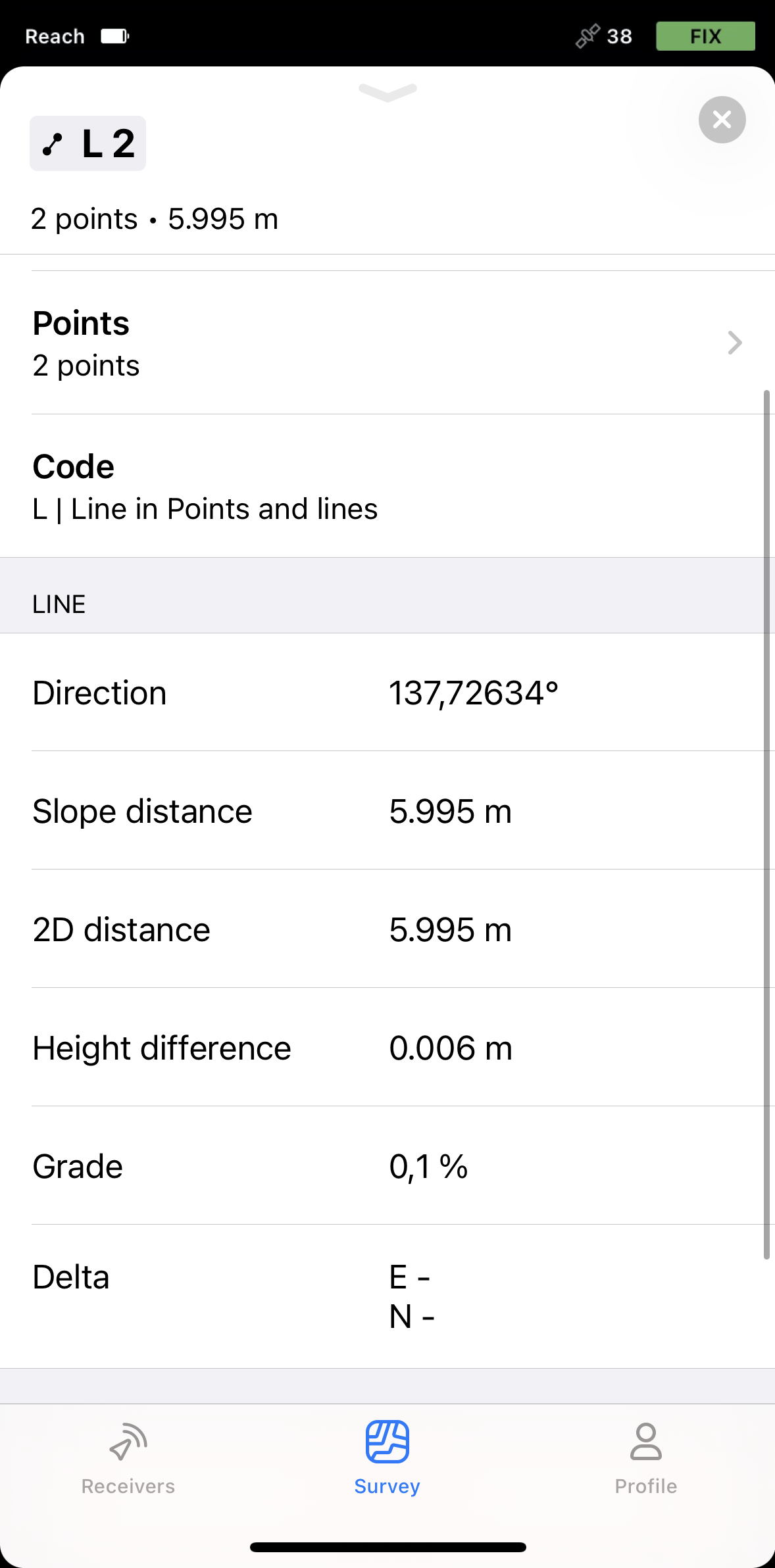 note
noteDelta E/N solo está disponible para líneas en coordenadas locales.
- Si tu línea consta de más de dos puntos, verás la siguiente información:
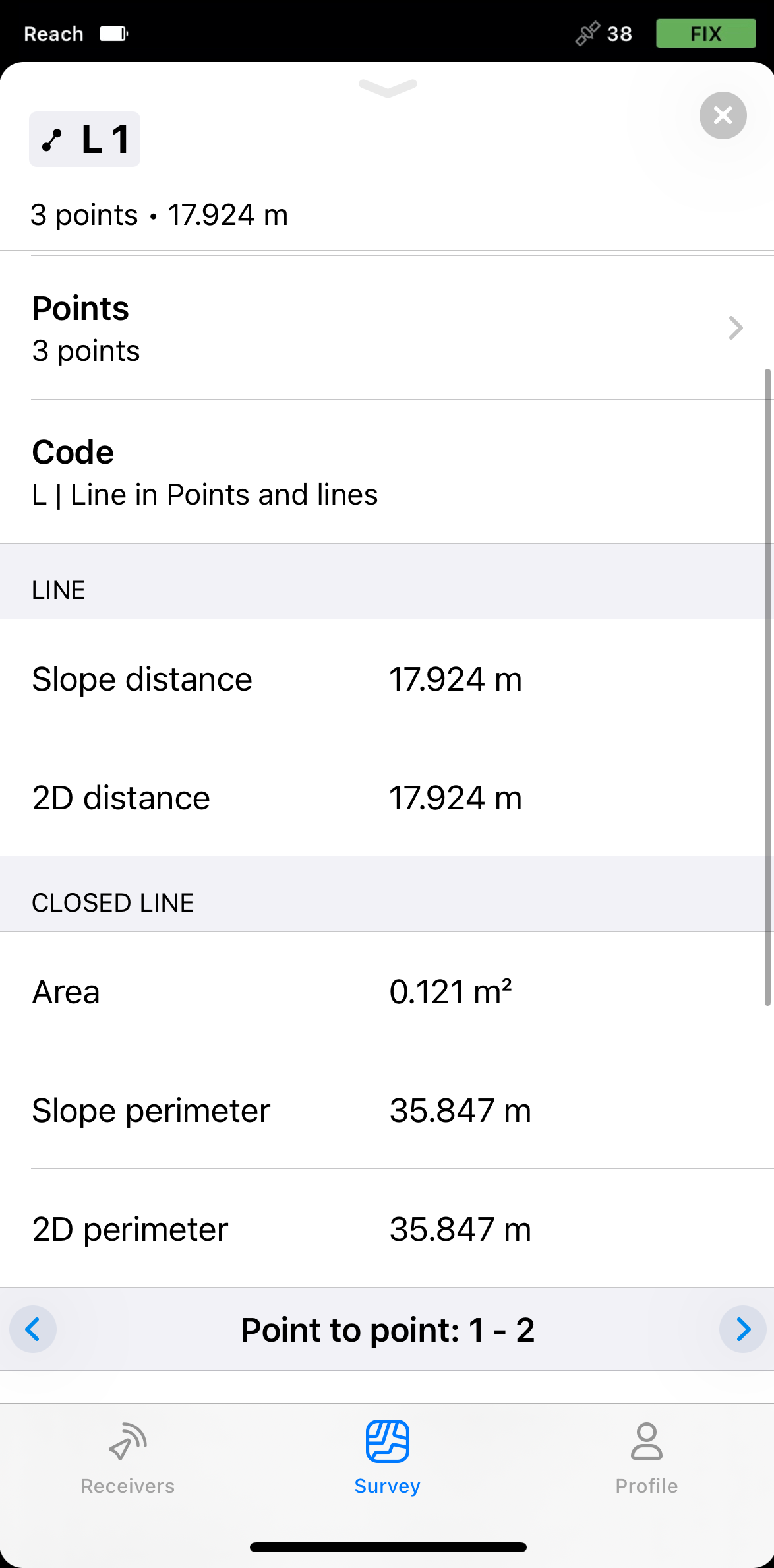 note
noteAsegúrate de comprobar si la línea cerrada no forma polígonos cruzados. En este caso, la información de la línea cerrada puede ser inexacta.
Dependiendo del sistema de coordenadas utilizado en tu proyecto, se utilizan diferentes tipos de distancia y acimut en los cálculos. El tipo de distancia al suelo y el tipo de acimut norte verdadero se utilizan para un SC global y el tipo de distancia a la cuadrícula y el tipo de acimut de la cuadrícula norte se utilizan para un SC local.